LG L1730BSNH User Manual [es]
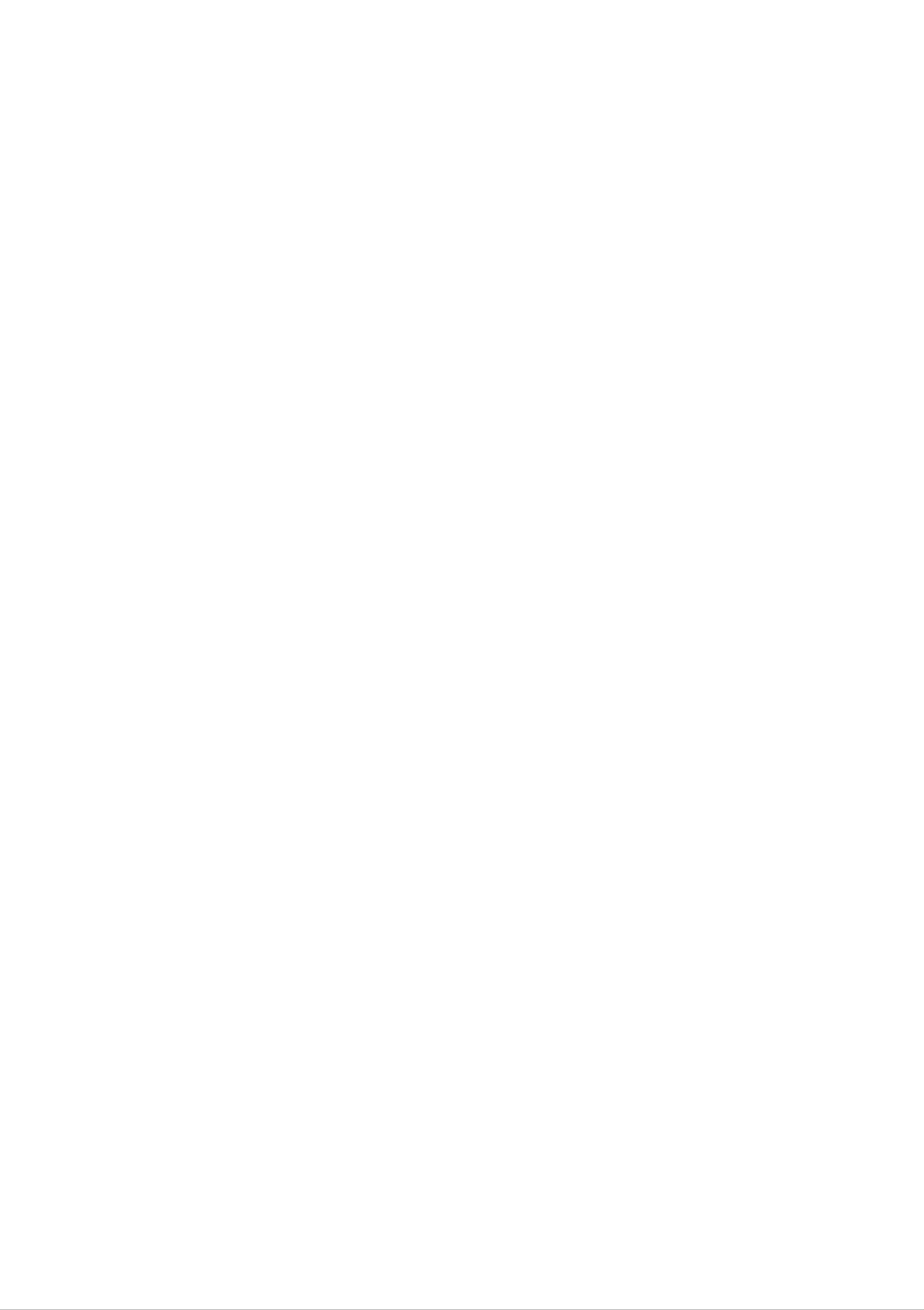
Guia
del
usuario
L1530B
L1730B
H
H
No
Conserve
futuro.
Consulte
olvide
el
CD
la
leer
de
la
etiqueta
informacion
que
aparece
seccion
la
Guia
que
a
Precauciones
del
aparece
su
usuario
en
distribuidor
en
la
importantes
un
parte
cuando
sitio
posterior
antes
accesible
del
necesite
disco
algun
de
como
utilizar
referencia
facilite
y
servicio.
el
la
producto.
el
para
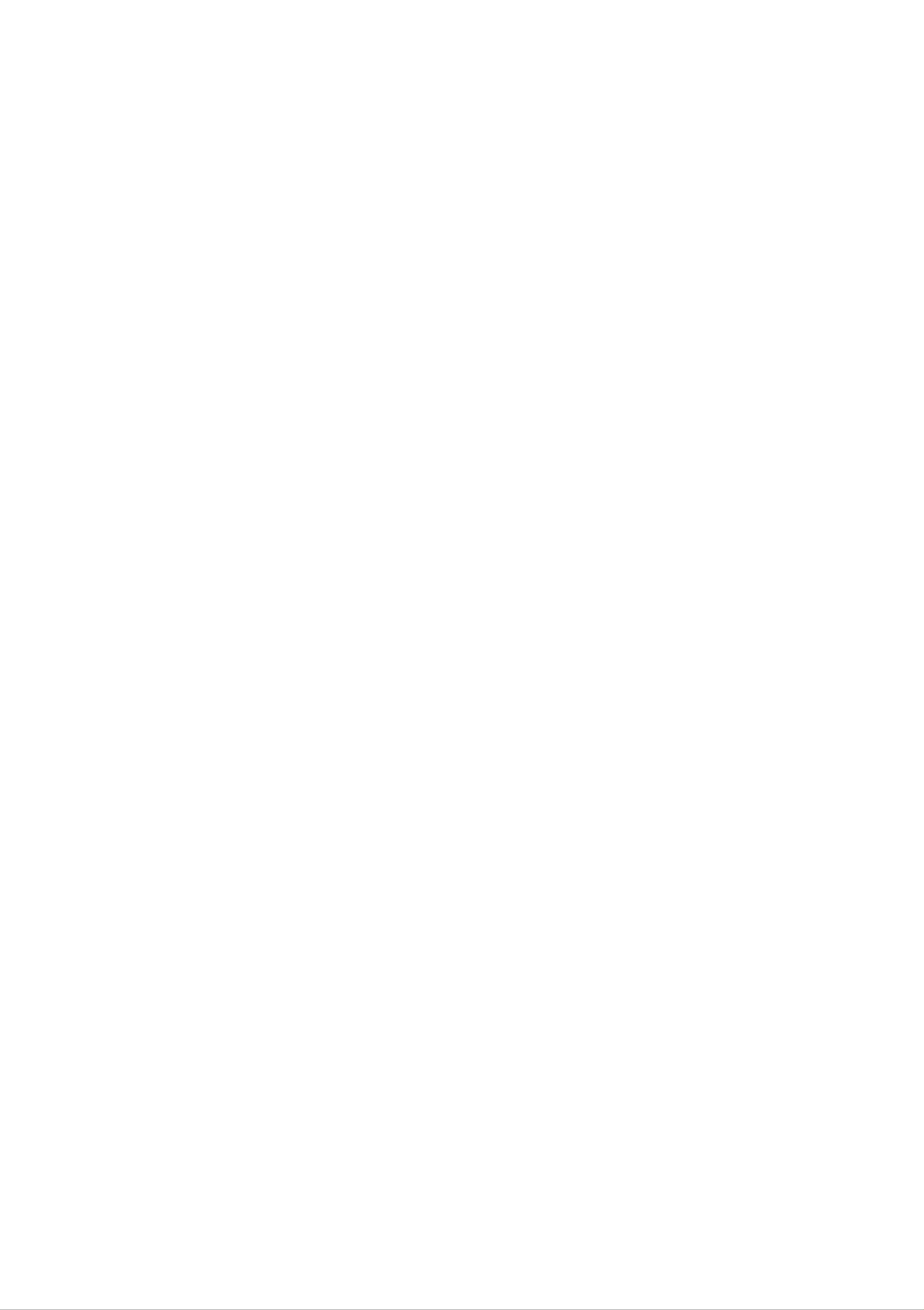
Precauciones
importantes
Esta
unidad
el
se
uso
embargo,
de
incendios.
riesgo
las
de
opciones
normas
basicas
Seguridad
diseno
fabrico
y
inadecuado
Con
el
seguridad
para
su
instalacion,
de
fin
para
la
de
unidad
garantizar
permitir
incorporadas
en
uso
y
la
seguridad
puede
un
esta
mantenimiento.
funcionamiento
causar
pantalla,
personal;
electricas
descargas
correcto
las
respete
sin
o
de
todas
siguientes
Utilice
que
debidamente
de
el
El
servicio
va
alimentacion
cable
unicamente
a
utilizar
de
el
no es
homologado
tuviera
de
alimentacion
reparacion
cable
el
suministrado
algun
autorizado
se
de
alimentacion
segun
defecto,
utiliza
la
mas
como
suministrado
por
normativa
el
proveedor,
pongase
proximo
dispositivo
local
en
contacto
para
con
asegurese
correspondiente.
sustituirlo
de
desconexion
la
con
unidad.
de
Si
el
por
fabricante
otro.
principal.
Si
que
este
el
ha
cable
sido
cable
o
con
Asegurese
Conecte
la
especificaciones
tipo
Las
los
tomas
cables
de
fuente
de
que
pantalla
de
de
de
de
corriente
alimentacion
alimentacion
puede
unicamente
este
de
acceder
manual
CA
desgastados
de
y
al
o
los
facilmente
tipo
que
que
cables
de
figura
dispone,
fuente
de
y
los
al
en
extension
enchufe
de
la
consulte
alimentacion
pantalla.
enchufes
tras
con
la
Si
su
instalacion.
indicada
no
esta
distribuidor.
seguro
sobrecargados,
rotos
son
peligrosos
en
asi
las
del
como
y
pueden
mantenimiento
No
abra
En
En
alimentacion.
el
el
ser
la
interior
interior
la
pantalla:
causa
para
no
el
de
sustituir
hay
voltaje
descargas
componentes
es
estos
alto
y
o
incendios.
componentes.
que
el
peligroso
usuario
incluso
Llame
cuando
al
tecnico
pueda
del
reparar.
no
hay
servicio
suministro
de
de
Pongase
Para
No
correctamente
Utilice
en
evitar
lesiones
coloque
unicamente
contacto
personales:
la
pantalla
asegurada.
un
con
en
su
una
lugar
distribuidor
estanteria
recomendado
si
inclinada
la
por
pantalla
el
a
no
menos
funciona
que
fabricante.
correctamente.
este
Para
Apague
prolongado.
Evite
Algunas
No
Durante
evitar
que
anada
incendios
siempre
Nunca
los
piezas
accesorios
una
ninos
internas
tormenta
la
u
otros
peligros:
pantalla
deje
arrojen
que
la
emiten
electrica
pantalla
o
no
(OFF)
metan
niveles
hayan
o
si
va
encendida
a
salir
objetos
de
sido
cuando
disenados
de
(ON)
por
las
voltaje
vaya
a
la
habitacion
cuando
aberturas
salga
peligrosos.
para
dejar
la
esta
pantalla
por
de
un
de
la
tiempo
casa.
pantalla.
pantalla.
desatendida
durante
un
periodo
amplio
de
tiempo,
desenchufela
de
la
toma
de
pared.
E1
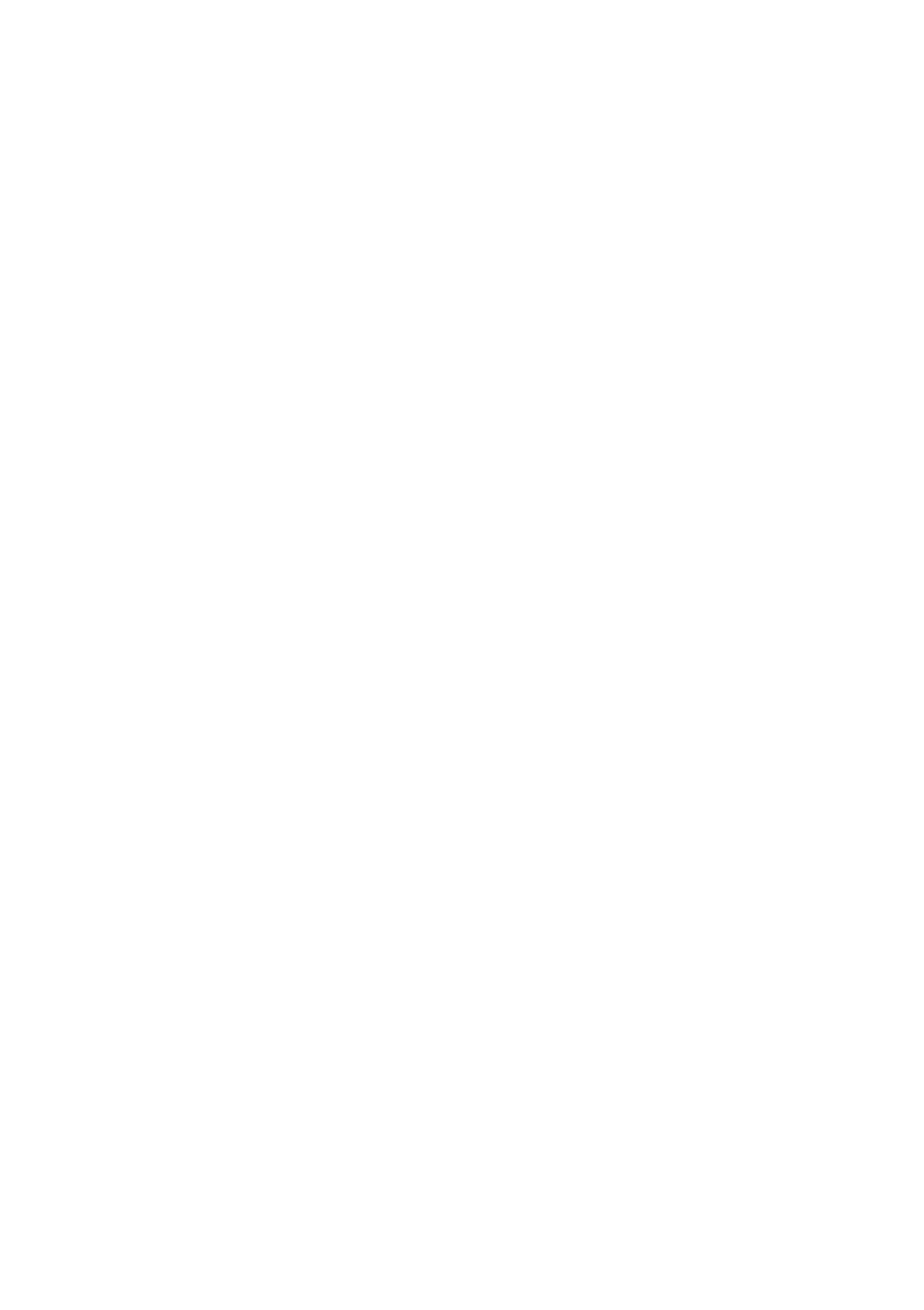
Precauciones
importantes
Durante
No
no
No
fregadero,
coloque
coloque
utilice
esta
en
la
instalacion
objetos
la
pantalla
pantalla
suelo
sobre
donde
cerca
el
mojado
cable
el
del
o
cable
cerca
de
agua
alimentacion
de
como
de
alimentacion
en
una
piscina.
una
ni
los
pase
pueda
banera,
por
resultar
un
lavabo,
encima de
el;
danado.
un
Las
que
el
un
Coloque
pantallas
generen
calor
acumulado
Bloquee
sofa,
las
una
la
incluyen
durante
el
puede
ranuras
alfombra,
pantalla
en un
aberturas
de
funcionamiento.
de
causar
ventilacion
etc.
habitaculo
fallos
ventilacion
o
En
incluso
caso
inferiores
cerrado
para
de
incendios.
colocando
a
menos
permitir
bloqueo
la
que
la
Por
pantalla
expulsion
de
estas
lo
tanto,
en
disponga
del
calor
aberturas,
NUNCA:
una
de
cama,
ventilacion
Cubra
Coloque
No
podria
roce
adecuada.
las
ni
aberturas
la
pantalla
golpee
aranarla,
estropearla
la
con
cerca
pantalla
tela
o
LCD
o
u
otro
encima
de
danarla
material.
de
matriz
de
un
radiador
activa
forma
o
con
una
nada
permanente.
fuente
que
de
sea
calor.
duro,
ya
que
No
porque
Algunos
azules
presione
podria
defectos
en
pantalla.
la
la
pantalla.
pantalla
provocar
de
punto
Sin
LCD
que
con
la
imagen
podrian
embargo,
el
dedo
se
aparecer
esto
por
no
un
periodo
quedase
como
afectara
de
en
manchas
al
la
funcionamiento
tiempo
pantalla.
rojas,
prolongado,
verdes
de
o
la
Si
imagen
es
posible,
en
la
recomendada,
procesadas.
Sin
Limpieza
utilice
pantalla
la
LCD.
podrian
embargo,
resolucion
Si
aparecer
esto
se
recomendada
utiliza
en
es
la
caracteristico
en
pantalla
otro
para
modo
obtener
que
algunas
del
panel
la
no
sea
imagenes
LCD
mejor
la
a
de
resolucion
escala
resolucion
calidad
o
de
fija.
Desenchufe
Utilice
directamente
provocar
un
pano
descargas
la
pantalla
ligeramente
sobre
antes
de
humedo,
la
electricas.
pantalla
limpiar
porque
no
un
su
superficie.
mojado.
exceso
No
de
utilice
pulverizacion
un
aerosol
puede
Volver
l
No
transportar
embalarla
tire
a
embalar
la
caja
la
en
ni
unidad.
su
los
materiales
Cuando
material
de
traslade
original.
embalaje.
la
unidad
Son
a
un
otra
contenedor
ubicacion,
idoneo
vuelva
para
a
E2
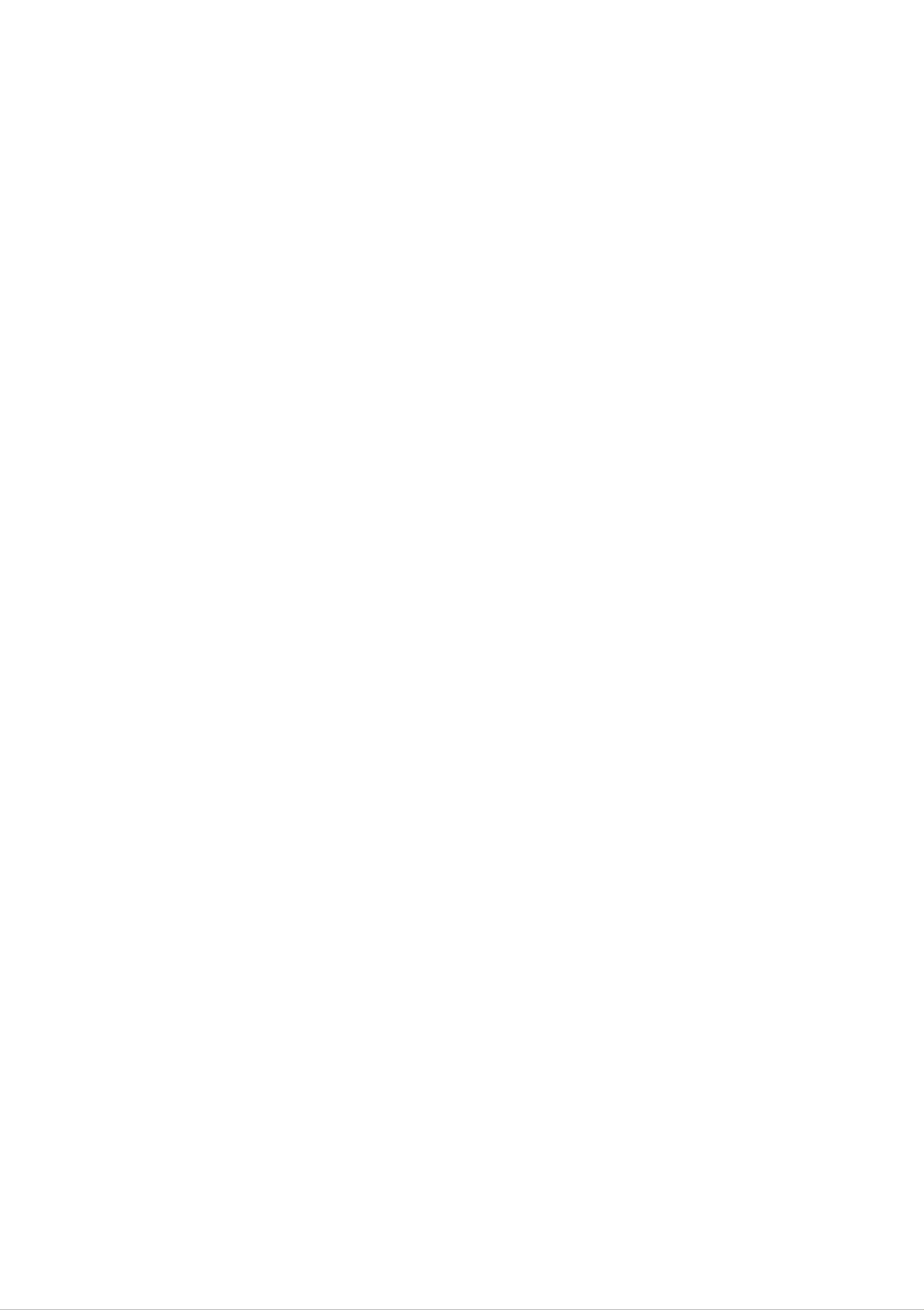
Conexion
del
monitor
Antes
de
instalar
alimentacion
dispositivos
Instalacion
el
ni
conectados.
de
al
la
monitor,
monitor,
base
ni
de
asegurese
al
sistema
soporte
de
que
no
informatico
se
esta
ni
suministrando
a
otros
1.
2.
3.
Coloque
Alinee
los
el
monitor
ganchos
correspondientes
Inserte
los
ganchos
sobre
de
de
la
en
un
la
base
base
las
cojin
de
del
ranuras.
o
pano
soporte
monitor.
suave con
y
de
inclinacion
la
parte
frontal
con
Gancho
las
hacia
ranuras
abajo.
Retirada
1.
2.
Coloque
abajo.
Sujete
base
del
de
el
el
la
monitor
monitor
base
soporte,
del
sobre
mientras
tal
como
soporte.
un
cojin
presiona
se
muestra
o
un
la
trapo
suave
lengueta
en
la
figura.
con
inferior
la
hacia
parte
frontal
abajo
y
hacia
tira
de
la
Lengueta
inferior
Importante
Esta
ser
Una
No
soporte.
ilustracion
distinto
vez
instalada
mantenga
El
muestra
a
los
el
elementos
la
producto
producto
el
base
modelo
de
boca
caerse
podria
que
se
soporte,
abajo
de
general
muestran
no
sujetandolo
danarse
y
la
de
en
desinstale.
o
conexion.
la
causarle
ilustracion.
unicamente
Su
lesiones
monitor
por
la
en
puede
base de
el
pie.
E3
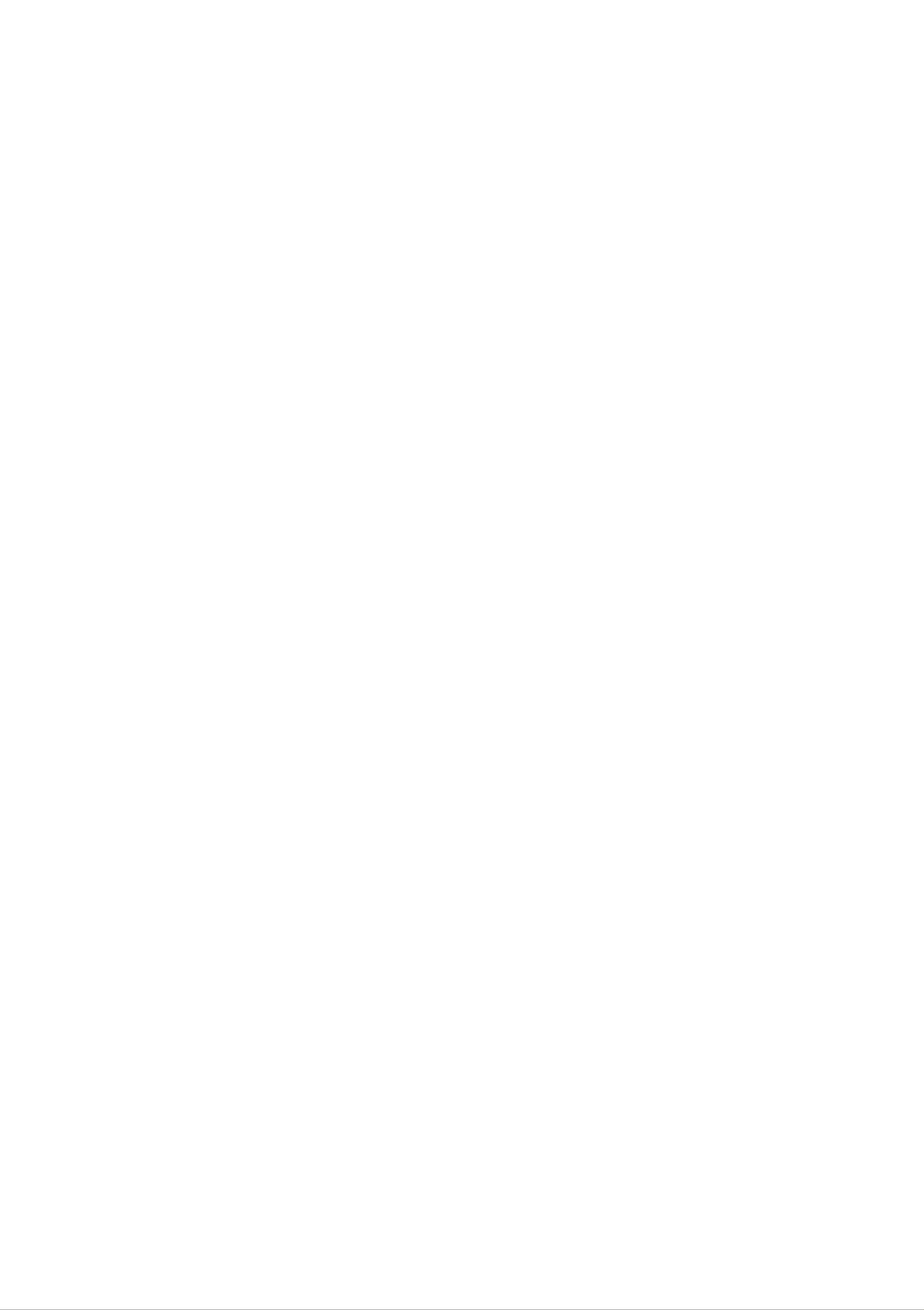
Conexion
del
monitor
Colocacion
1.
Ajuste
comodidad.
Rango
la
posicion
de
de
la
pantalla
del
inclinacion
panel
de
:
-5˚~20˚
diferentes
formas,
para
conseguir
la
maxima
Rango
de
altura:
maximo
70,0
mm
(2,76
pulgadas)
70,0mm
Para
ajustar
Empuje
Mientras
Ajuste
la
hacia
presiona
la
altura.
altura
abajo
PUSH
del
la
el
monitor
parte
boton
superior
PUSH
(Empujar).
del
PUSH
monitor
Ergonomia
Para
mantener
una
posicion
de
vision
PUSHPUSH
ergonomica
Boton
comoda,
y
PUSH
se
(Empujar)
recomienda
P
el
que
angulo
de
inclinacion
hacia
delante
supere
los
E4
5
grados.
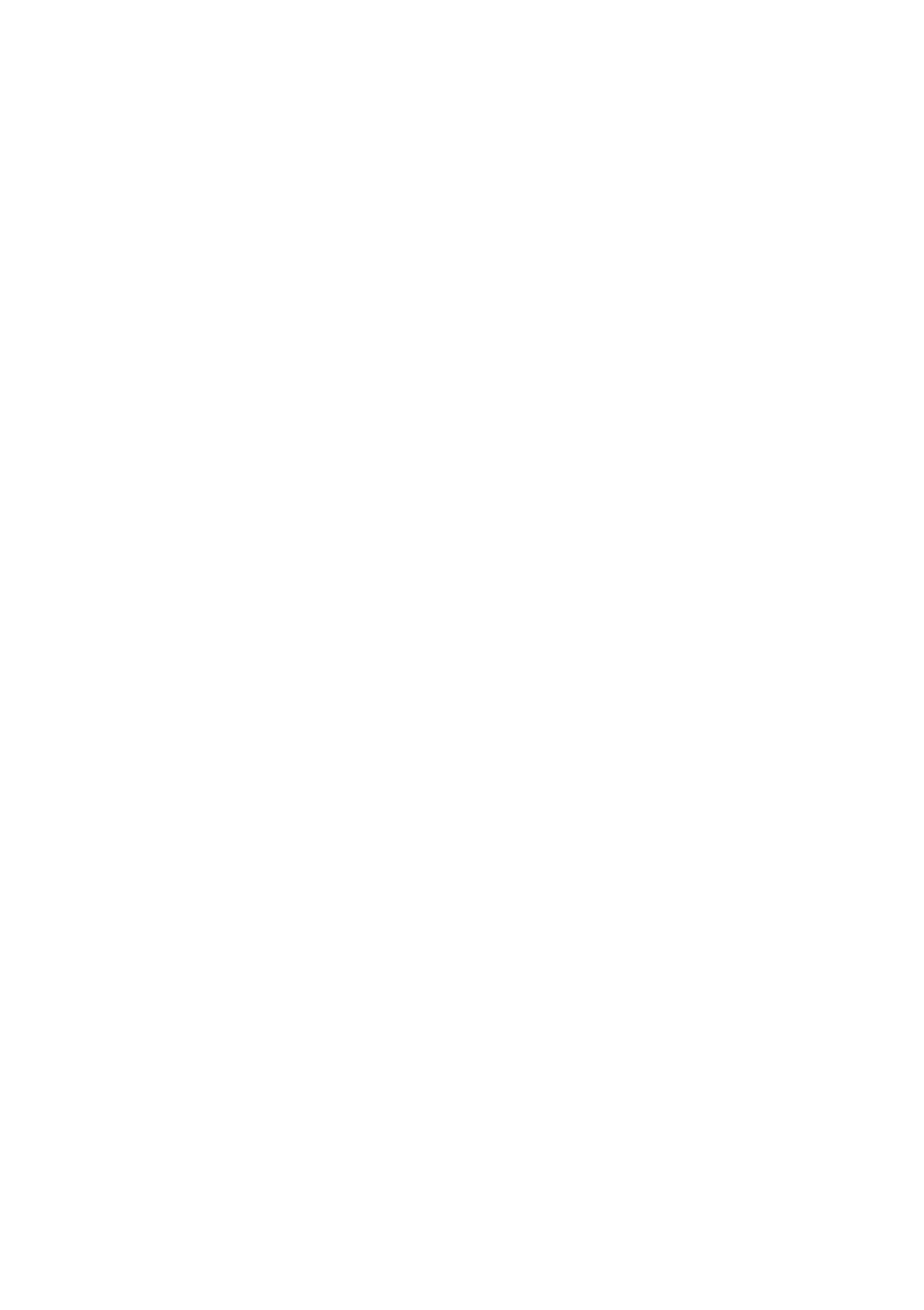
Conexion
de
la
pantalla
Uso
1.
del
Suba
con
ordenador
la
facilidad.
puerta
corrediza
e
incline
Puerta
el
corrediza
monitor
hacia
atras
para
conectar
los
cables
2.
3.
Conecte
para
asegurar
Conecte
acceso
y
PUSH
el
el
cable
la
cable
conexion.
proxima
de
de
a
senal.
Una
1
alimentacion
la
pantalla.
vez
2
a
conectado,
una
toma
de
apriete
los
alimentacion
tornillos
apropiada
de
mariposa
de
facil
Senal
analogica
Digital
analogica
*
Varia
en
funcion
del
modelo.
Tipo
de
toma
de
pared
USH
*
2
PC
MAC
Tipo
de
toma
DVI-D
D-SUB
de
cable
cable
PC*
(no
1
incluido)
Adaptador
Para
para
del
Apple
cambiar
cable
E5
suministrado
para
Macintosh
el
conector
Mac
es
por
necesario
D-sub
uno
VGA
de
un
15
adaptador
de
patillas
alta
de
densidad
2
y
filas.
enchufe
de
15
independiente
patillas
(3
filas)
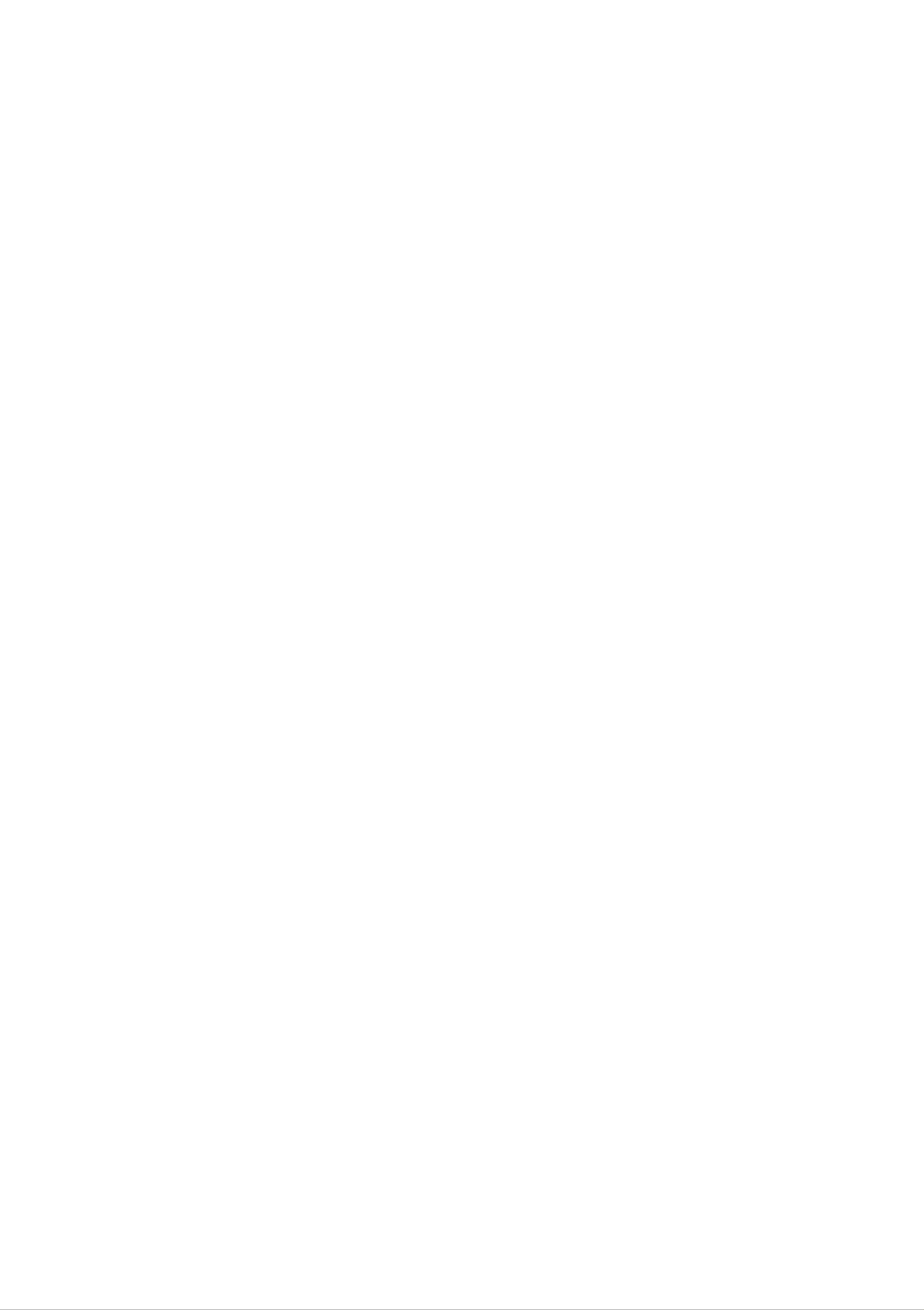
Conexion
de
la
pantalla
4.
Baje
Puerta
la
puerta
corrediza
corrediza.
5.
Presione
corriente
el
del
boton
monitor
automaticamente
la
del
esta
panel
conectada,
funcion
PU
frontal
'Self
para
se
Image
encender
ejecuta
Setting
el
equipo.
Function'
US
Cuando
la
(Funcion
NOTA
de
configuracion
CONFIGURACION
CONFIGURACION
de
autoimagen).
MANUAL
DE
IMAGEN
'Self
ofrece
monitor
Image
al
por
de cada
optima
ejecutar
del
OSD.
del
monitor.
Sin
menu
de
Setting
usuario
primera
senal
nuevo
Tambien
embargo,
excepto
Function'(Funcion
una
configuracion
vez,
de
esta
hay
"Idioma".
funcion
puede
esta
entrada.
funcion
ejecutar
que
tener
de
configuracion
de
Si
desea
manualmente,
pantalla
ajusta
ajustar
la
opcion
en
cuenta
de
Cuando
optima.
automaticamente
el
presione
"RESTABLECER"
esta
que
monitor
el
opcion
autoimagen):
mientras
boton
inicializa
el
la
pantalla
"AUTO"
usuario
esta
del
menu
todos
esta
conecta
a
la
funcionando,
del
panel
de
funcion
el
configuracion
o
frontal
ajuste
los
elementos
de
E6
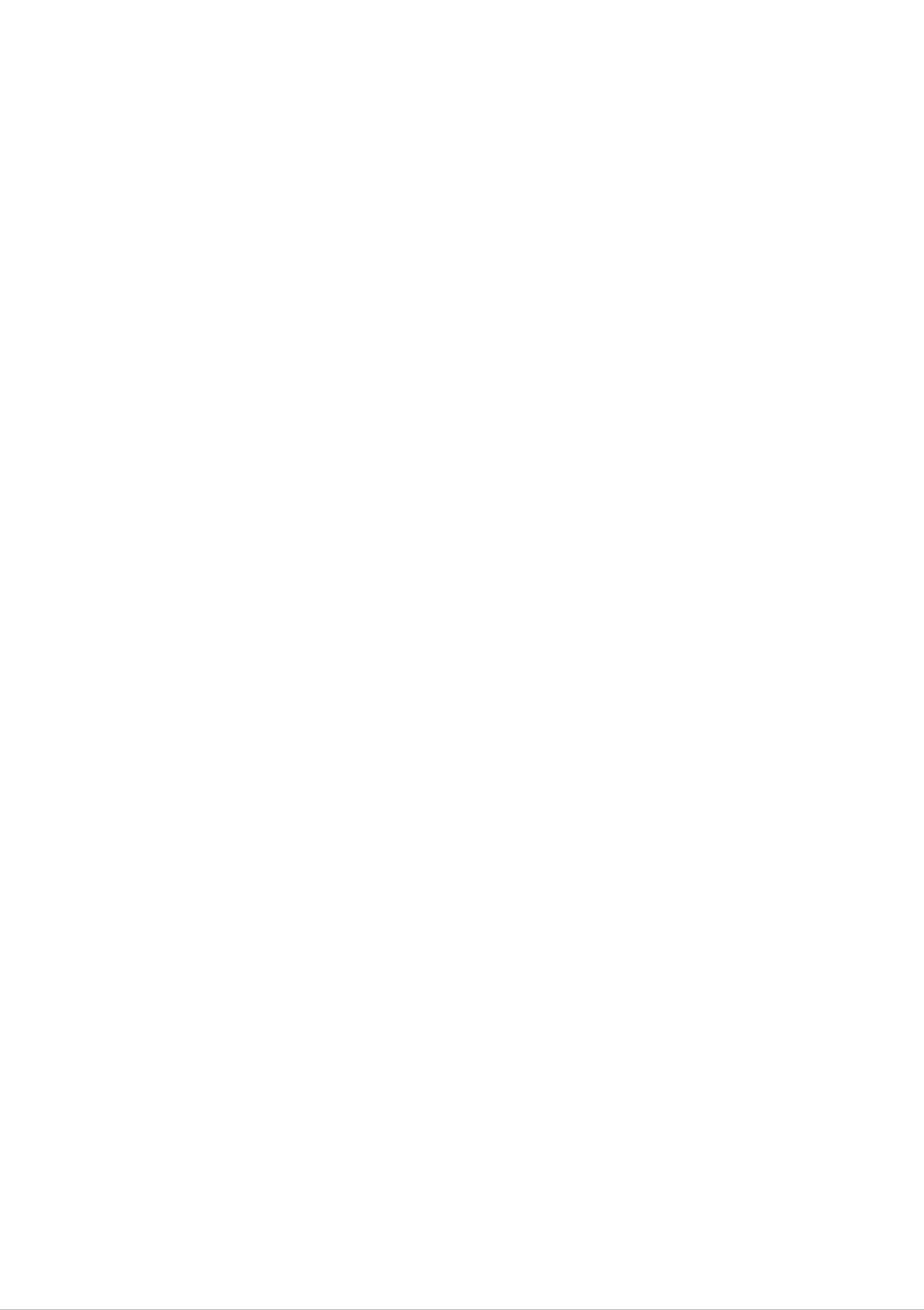
Funciones
del
panel
de
control
Controles
del
frontal
panel
MENU
LightView
-
SOURCE
+
SET/AUTO
Abajo
Control
Boton
OSD
MENU
BLOQUEADO
Utilice
este
boton
de
configuracion
OSD
Esta
actual
Mantenga
BLOQUEADO/DESBLOQUEADO
funcion
permite
para
que
el
pulsado
para
la
pantalla.
no se
Funcion
entrar
o
salir
bloquear
pueda
modificar
el
boton
la
configuracion
MENU
de
la
pantalla
por
durante
error.
5
de
de
control
segundos.
OSD
Boton
DESBLOQUEADO
Deberia
aparecer
Los
controles
momento
cualquier
segundos.
Deberia
DESBLOQUEADO".
Utilice
estos
botones
de
el
OSD
mensaje
se
pueden
pulsando
aparecer
seleccionar
para
"OSD
el
el
boton
mensaje
BLOQUEADO".
desbloquear
MENU
"OSD
y
ajustar
durante
en
5
las
Boton
funciones
Tecla
Para
LIGHTVIEW
de
obtener
de
la
Visualizacion
funcion
mas
en
LightView
informacion,
12
consulte
pantalla
(OSD).
la
pagina
E14
Boton
MENU
Tecla
Utilice
funcion
la
pantalla.
de
este
se
DIA
-
funcion
boton
utiliza
El
ajuste
TEXTO
-
SOURCE
para
cuando
predeterminado
++
activar
hay
SET
(Origen)
el
dos
conector
ordenadores
es
Dsub
Dsub.
o
DVI.
conectados
Esta
a
E7
